L'arte di scrivere una firma email efficace non dovrebbe mai essere sottovalutata. La firma email è una parte essenziale della tua identità online e offre una preziosa opportunità per lasciare un'impressione positiva sui tuoi destinatari. Un elemento chiave all'interno di questa firma è rappresentato dalle immagini che scegli di includere.
Il Ruolo cruciale delle immagini
Le immagini all'interno della firma email sono più di semplici decorazioni visive. Svolgono un ruolo cruciale nella comunicazione del tuo marchio, nella trasmissione di messaggi visivi e nell'aggiunta di un tocco personale alle tue email. Immagini ben scelte e ottimizzate possono fare la differenza tra una firma email che cattura l'attenzione e una che viene ignorata.
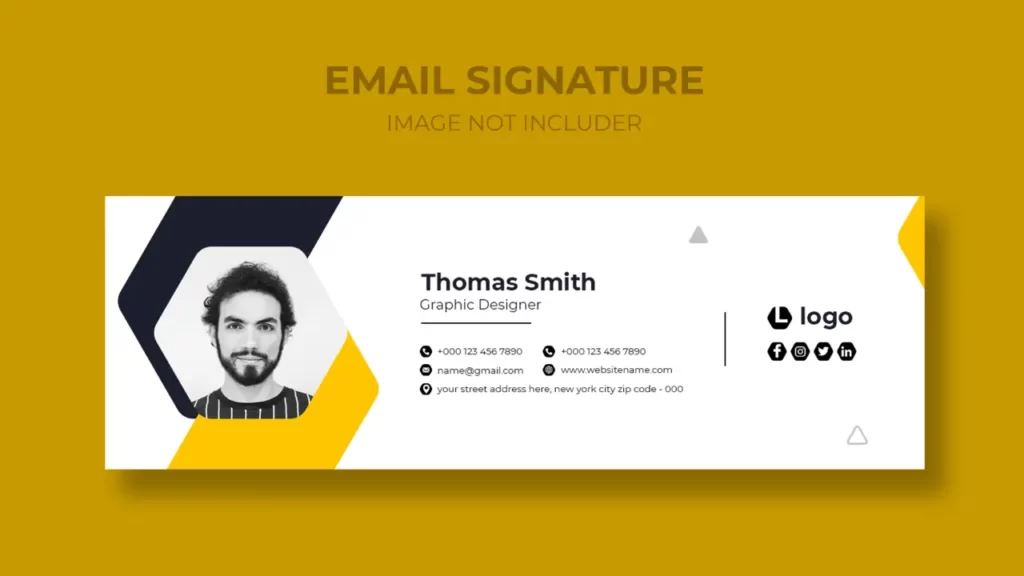
Focus sull'importanza delle dimensioni delle immagini
Il nostro obiettivo principale in questo articolo è esplorare il mondo delle dimensioni delle immagini nella firma email. Saper gestire le dimensioni delle immagini in modo appropriato è fondamentale per garantire che la tua firma email sia attraente, leggibile e non sovra-caricata.
In questo articolo, ti guideremo attraverso una serie di consigli e linee guida pratiche per aiutarti a ottimizzare le immagini nella tua firma email. Non solo scoprirai le dimensioni raccomandate per le immagini, ma anche come comprimerle e ottimizzarle per garantire la massima qualità visiva. Nonché, affronteremo le considerazioni SEO legate alle immagini nella firma email, in modo da garantire che tu possa massimizzare la visibilità online del tuo brand.
Dunque, senza ulteriori indugi, iniziamo il nostro viaggio nell'affascinante mondo delle dimensioni delle immagini nella firma email!
Dimensioni raccomandate:
Prova gratis e senza impegno uno dei nostri piani hosting per 14 giorni. Non è richiesto nessun dato di pagamento!
Prova gratisQuando si tratta delle immagini nella firma email, le dimensioni svolgono un ruolo critico. Una dimensione inappropriata può influenzare negativamente l'aspetto e la fruibilità della tua firma. Quindi, quali sono le dimensioni raccomandate da considerare?
La larghezza delle immagini dovrebbe generalmente rientrare nell'intervallo di 300-600 pixel. Questo è un intervallo ideale che consente alle immagini di adattarsi alla maggior parte dei dispositivi senza distorsioni o ritagli indesiderati.
L'altezza dipenderà dal contenuto dell'immagine stessa. Tuttavia, è importante evitare altezze eccessive che potrebbero far apparire la firma come uno spazio vuoto e inutile. Un buon range con il quale regolarsi può essere stimato intorno ai 70-200 pixel.
La risoluzione è altrettanto importante. Un'impostazione comune è utilizzare una risoluzione di 72 dpi (punti per pollice) per le immagini destinate alla visualizzazione su schermi digitali. Questa risoluzione è ottimale per il web e garantisce una buona qualità senza appesantire l'email.
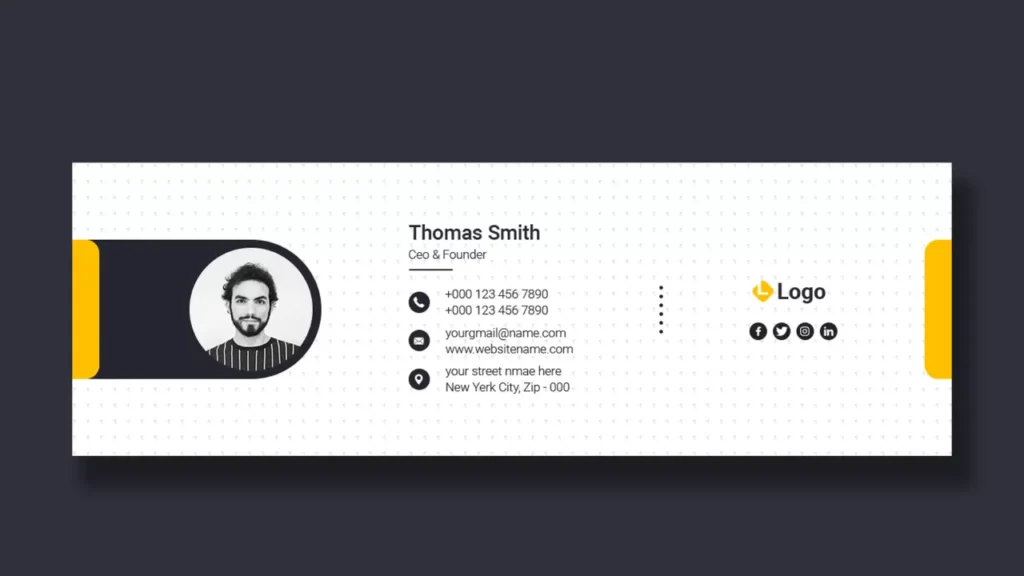
Formati delle Immagini:
Ora che abbiamo affrontato le dimensioni, passiamo a discutere i formati d'immagine più adatti per la tua firma email e quando è meglio utilizzarli.
JPEG (Joint Photographic Experts Group):
PNG (Portable Network Graphics):
GIF (Graphics Interchange Format):
In sintesi, scegli il formato in base al tipo di immagine che desideri incorporare nella tua firma email. JPEG per fotografie, PNG per immagini con dettagli nitidi e trasparenza, e GIF per immagini animate o grafiche semplici.
Ricorda di sempre mantenere le dimensioni appropriate e la risoluzione ottimale per garantire una firma email professionale e accattivante.
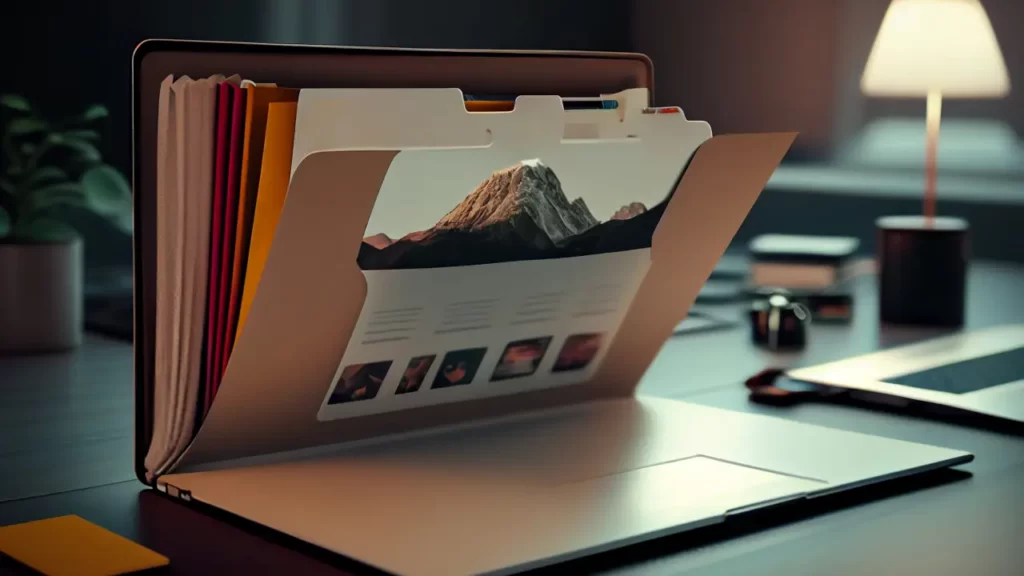
Compressione:
La compressione delle immagini è un passaggio fondamentale quando si tratta di includere immagini nella tua firma email.
Ma perché è così importante?
E come puoi farlo in modo efficace?
Importanza della compressione: la compressione delle immagini riduce le dimensioni dei file delle immagini senza comprometterne in modo significativo la qualità visiva. Questo è fondamentale per garantire che le tue email si caricano rapidamente e che non occupino troppo spazio sui server.
Strumenti e tecniche di compressione: per comprimere le tue immagini, puoi utilizzare diversi strumenti online gratuiti come TinyPNG, Compressor.io o Adobe Photoshop per le immagini statiche.
Per le immagini animate, puoi considerare l'uso di strumenti come Ezgif. Inoltre, puoi sfruttare le impostazioni di compressione offerte dalle applicazioni di modifica delle immagini per ridurre le dimensioni dei file.
Ottimizzazione SEO:
Sebbene l'ottimizzazione SEO sia spesso associata al contenuto scritto, è altrettanto rilevante per le immagini nella firma email. Ecco perché:
Ottimizzazione per i motori di ricerca: quando inserisci immagini nella tua firma email, è probabile che contengano testo, loghi o altri elementi che contribuiscono al riconoscimento del tuo brand. Assicurati di ottimizzare questi elementi per i motori di ricerca. Utilizza testo alternativo (alt text) descrittivo per le immagini e scegli nomi di file pertinenti. Questo aiuterà le immagini a essere indicizzate correttamente dai motori di ricerca.
Prova gratis e senza impegno uno dei nostri piani hosting per 14 giorni. Non è richiesto nessun dato di pagamento!
Prova gratisRilevanza nella firma email: l'ottimizzazione SEO per le immagini è importante perché, se le immagini nella tua firma email appaiono nei risultati di ricerca, possono aumentare la visibilità del tuo marchio online.
In breve, la compressione delle immagini è fondamentale per mantenere le dimensioni dei file sotto controllo, garantendo che le tue email si caricano velocemente. Allo stesso tempo, l'ottimizzazione SEO per le immagini ti aiuta a migliorare la visibilità del tuo brand online. Sfrutta queste tecniche per assicurarti che le immagini nella tua firma email siano efficienti e ben ottimizzate.
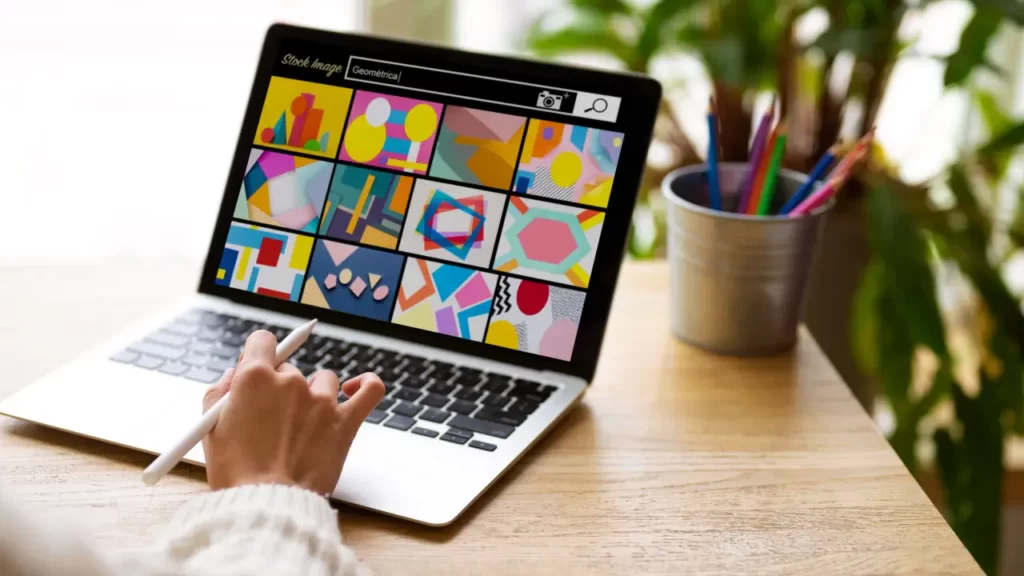
Risoluzione e dettagli:
Quando si tratta di mantenere la migliore qualità delle immagini nella tua firma email, è fondamentale prestare attenzione alla risoluzione e ai dettagli. Ecco alcuni consigli su come farlo:
1. Bilancia la risoluzione: assicurati che la risoluzione delle tue immagini sia appropriata. Una risoluzione troppo bassa può far perdere dettagli importanti, mentre una risoluzione troppo alta può appesantire la tua email. Trova un equilibrio che mantenga la nitidezza senza sacrificare la leggerezza del file.
2. Evita il ridimensionamento eccessivo: se hai bisogno di adattare un'immagine a una dimensione specifica nella tua firma email, cerca di farlo prima di caricarla nell'email. Il ridimensionamento forzato all'interno dell'email può causare una perdita significativa di qualità. Utilizza un software di editing di immagini per ottenere le dimensioni desiderate prima dell'inserimento.
3. Opta per immagini ad alta risoluzione: se le immagini devono essere ingrandite dai destinatari, assicurati di utilizzare immagini ad alta risoluzione. In questo modo, anche quando vengono ingrandite, mantengono una buona qualità visiva.
Allineamento e posizionamento:
Il modo in cui posizioni e allinei le immagini nella tua firma email è altrettanto importante per garantire una presentazione professionale. Ecco alcuni suggerimenti:
1. Coerenza: mantieni coerenza nell'allineamento e nel posizionamento delle immagini. Se hai più immagini nella tua firma, assicurati che siano allineate in modo uniforme per un aspetto pulito e organizzato.
2. Spaziatura adeguata: fornisci spaziatura adeguata intorno alle immagini per evitare sovrapposizioni o un aspetto affollato. Questo rende l'email più leggibile e piacevole.
3. Dimensioni relative: considera l'utilizzo di dimensioni relative per le immagini anziché dimensioni fisse in pixel. Questo garantirà che le immagini si adattino automaticamente alle dimensioni dello schermo del destinatario.
Seguendo questi consigli, potrai mantenere la migliore qualità delle immagini nella tua firma email, garantendo al contempo una presentazione pulita e professionale.

Compatibilità con diversi client email:
Mentre lavori sulla tua firma email, è essenziale considerare come diverse applicazioni di posta elettronica gestiscono le immagini nelle firme email in modo diverso. La compatibilità è fondamentale per garantire che la tua firma si presenti correttamente a tutti i tuoi destinatari, indipendentemente dal client email che utilizzano.
1. Diverse interpretazioni: diversi client email interpretano il codice HTML e CSS in modo leggermente diverso. Ciò può comportare differenze nell'aspetto della tua firma. Ad esempio, alcuni client potrebbero non visualizzare immagini di sfondo o applicare dimensioni fisse alle immagini, mentre altri potrebbero farlo.
2. Blocco delle immagini: molti client email, per impostazione predefinita, bloccano il caricamento automatico delle immagini per motivi di sicurezza. In questo caso, i destinatari devono autorizzare manualmente il caricamento delle immagini. Per evitare che la tua firma appaia come una serie di caselle vuote, è importante includere testo alternativo (alt text) descrittivo per ciascuna immagine.
3. Utilizza link alle immagini: una soluzione pratica per garantire la compatibilità è quella di utilizzare link alle immagini invece di incorporarle direttamente nell'email. In questo modo, quando un destinatario apre l'email, il client scarica le immagini da un server esterno. Assicurati che i link siano pubblicamente accessibili e che siano configurati per consentire il download rapido.
4. Test su diversi client: prima di inviare la tua firma email, è fondamentale testarla su diversi client email popolari come Gmail, Outlook, Apple Mail e altri. Questo ti consentirà di individuare eventuali problemi di visualizzazione e apportare le correzioni necessarie.
5. Fornisci istruzioni: puoi anche includere istruzioni nella tua firma email per aiutare i destinatari a gestire le immagini in modo appropriato. Ad esempio, puoi suggerire loro come abilitare il caricamento automatico delle immagini nel loro client email.
Assicurarsi che la tua firma email sia compatibile con una vasta gamma di client email è fondamentale per garantire che il tuo messaggio arrivi nella forma desiderata a tutti i tuoi destinatari. Prendi in considerazione queste considerazioni sulla compatibilità mentre crei la tua firma email per evitare problemi di visualizzazione indesiderati.
Se utilizzi Gmail come client email, aggiungere un'immagine alla tua firma è un modo efficace per personalizzare la tua comunicazione. Ecco come farlo:
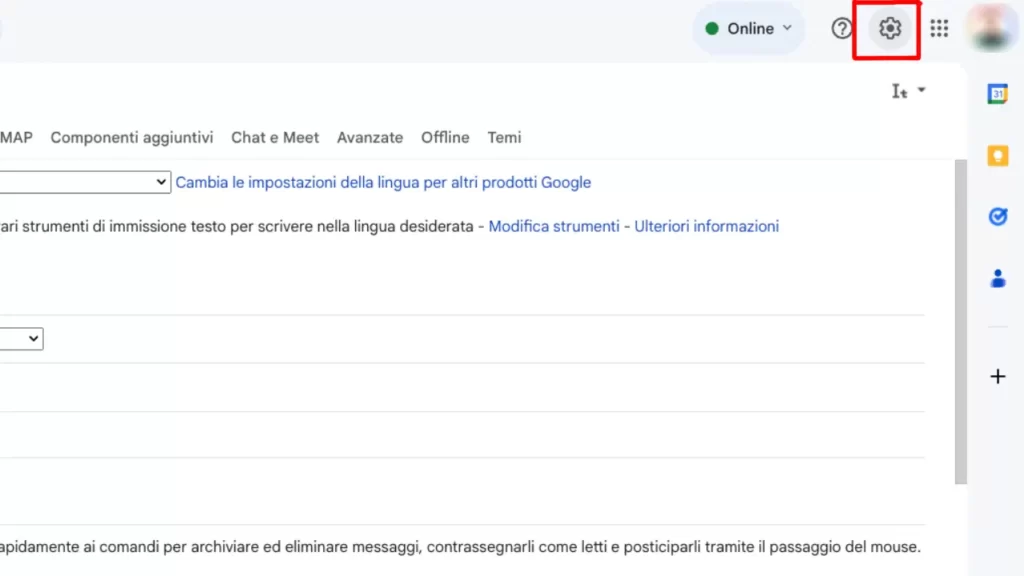
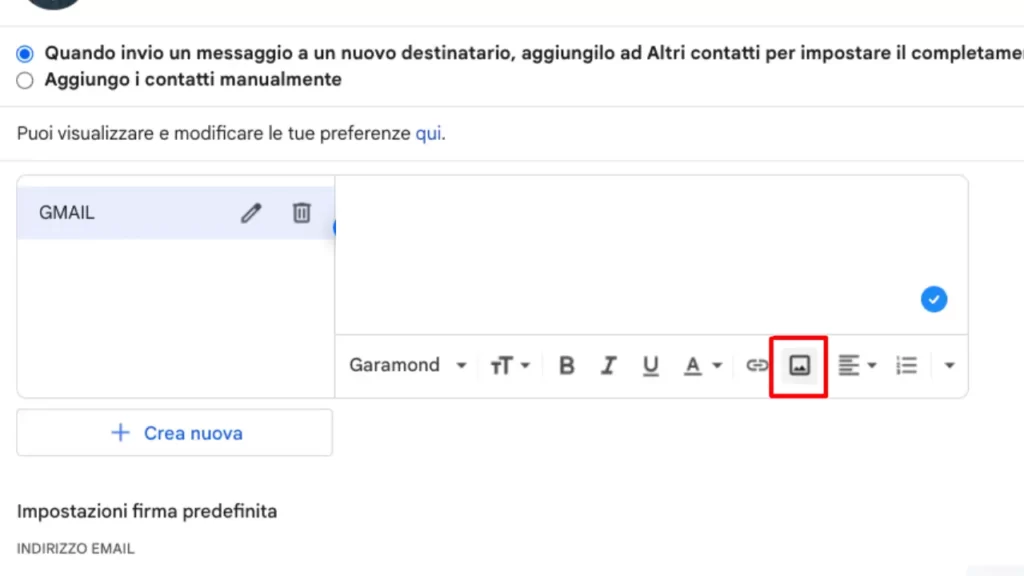
Ora hai aggiunto con successo un'immagine alla tua firma Gmail. Ricorda di testare l'aspetto della firma inviando un'email di prova a te stesso o a un amico per assicurarti che sia come desideri.
Apple Mail è un'applicazione di posta elettronica sviluppata da Apple Inc. ed è inclusa come parte del sistema operativo macOS. Questo client email offre una piattaforma per la gestione e l'invio di messaggi email attraverso gli account di posta elettronica configurati, tra cui account iCloud, Gmail, Yahoo Mail e altri servizi di posta.
Prova gratis e senza impegno uno dei nostri piani hosting per 14 giorni. Non è richiesto nessun dato di pagamento!
Prova gratisApple Mail offre funzionalità come la gestione delle cartelle, la ricerca avanzata, la sincronizzazione con dispositivi Apple, la creazione di firme personalizzate e la possibilità di aggiungere immagini alle firme email, rendendolo una scelta popolare per gli utenti Mac che cercano una soluzione di posta elettronica integrata.
Segui questi passaggi per aggiungere un'immagine alla tua firma:
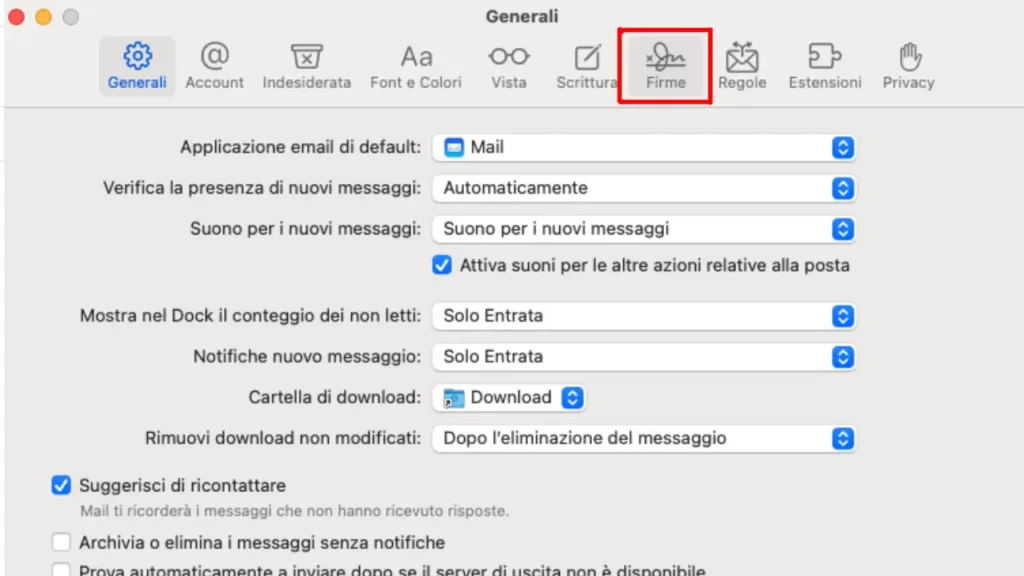
Ora hai aggiunto con successo un'immagine alla tua firma in Apple Mail. Questa firma personalizzata renderà le tue email più accattivanti e distintive per i tuoi destinatari.
